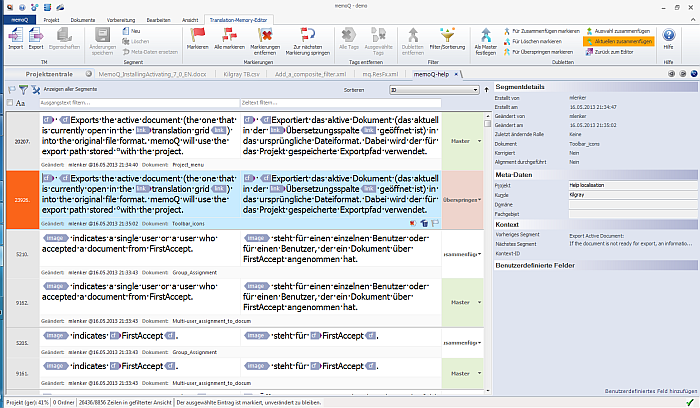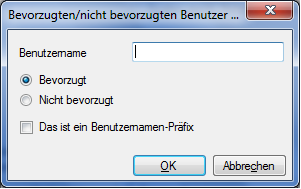|
Angenommen, Ihr TM enthält Einträge, deren Ausgangstext identisch ist. Sie möchten diese Einträge löschen, aber auch Einträge zusammenfügen, wobei Sie einen Mastereintrag verwenden oder einen Eintrag als bevorzugt/nicht bevorzugt festlegen, da einige Übersetzer besser als andere sind, oder Einträge anhand der Rolle festlegen (in einer Überprüferrolle überprüfte Einträge werden übersetzten Einträgen gegenüber bevorzugt). Mit dem TM-Dublettenfilter können Sie nach verschiedenen Typen von Dubletten filtern: gleicher Ausgangstext + Zieltext, gleicher Ausgangstext, gleicher Zieltext. Erste SchritteNavigieren Sie in der Projektzentrale zum Bereich Translation Memories (klicken Sie auf der linken Seite auf das Symbol Translation Memories). Wählen Sie ein Translation Memory aus, das Sie im Projekt verwenden, und klicken Sie auf der Registerkarte Translation Memories des Menübands auf die Schaltfläche Bearbeiten. Oder rufen Sie Ressourcenkonsole > Translation Memories auf. Wählen Sie ein Translation Memory aus, und klicken Sie auf den Link Bearbeiten. Klicken Sie im folgenden Filterdialogfeld auf OK, um die Standardwerte zu übernehmen, oder legen Sie die TM-Filtereinstellungen fest. Der Translation-Memory-Editor wird angezeigt. Klicken Sie auf der Registerkarte TM-Editor des Menübands auf die Schaltfläche Dubletten entfernen. Daraufhin wird das Dialogfeld Nach Dubletten filtern angezeigt:
Klicken Sie auf OK, nachdem Sie Ihre Auswahl getroffen haben. Der TM-Editor wird jetzt basierend auf den ausgewählten Optionen zum Entfernen von Dubletten gefiltert:
Jede Zeile ist jetzt als Master für die Zusammenfügung festgelegt. Klicken Sie auf das Pfeilsymbol neben Zusammenfügen bzw. Master, um weitere Optionen zu erhalten (Master, Zusammenfügen, Löschen, Überspringen). Wenn Sie beispielsweise einen Eintrag, der als Master festgelegt ist, in Zusammenfügen ändern, ist kein Eintrag als Master mehr für das Zusammenfügen vorhanden. Diese Dublette wird dann beim Zusammenfügen übersprungen. Sie dürfen in der Ansicht zum Entfernen von Dubletten des TM-Editors nicht mehrere TM-Einträge auswählen. Sie können eine ausgewählte Zeile zusammenfügen oder alle als Dubletten markierte Einträge im TM zusammenfügen und dabei einen Mastereintrag für das Zusammenfügen der doppelten Einträge im TM angeben. OptionenWählen Sie im Abschnitt Filtern nach Folgendes aus: •Optionsfeld Quellen gleich, um alle Einträge mit dem gleichen Ausgangstext zu suchen •Optionsfeld Zielsprachen gleich, um alle Einträge mit dem gleichen Zieltext (der gleichen Übersetzung) zu suchen •Optionsfeld Quelle und Zielsprache sind gleich, um alle Einträge mit gleichem Ausgangs- und Zieltext zu suchen •Optionsfeld Quellen gleich, Rollen unterschiedlich, um alle Einträge zu suchen, deren Ausgangstext gleich ist, aber die mit unterschiedlichen Benutzerrollen gespeichert wurden (Übersetzer, Überprüfer 1, Überprüfer 2, Keine) Wählen Sie im Abschnitt Übereinstimmungsoptionen die Übereinstimmungsoptionen für Einträge aus: •Groß-/Kleinschreibung: Aktivieren Sie dieses Kontrollkästchen, um nach allen Dubletten zu filtern, bei denen die Groß-/Kleinschreibung übereinstimmt. •Satzzeichen ignorieren: Aktivieren Sie dieses Kontrollkästchen, um Satzzeichen bei der Suche nach Dubletten zu ignorieren. •Tags ignorieren: Aktivieren Sie dieses Kontrollkästchen, um Tags bei der Suche nach Dubletten zu ignorieren. •Gleicher Kontext: Aktivieren Sie dieses Kontrollkästchen, um bei der Suche nach Dubletten den Kontext zu überprüfen. •Tag-Genauigkeit: Wählen Sie das Optionsfeld Genau, Medium oder Permissiv aus. Standardmäßig ist Genau ausgewählt. Siehe auch: TM-Einstellungen bearbeiten. Wählen Sie im Abschnitt Beibehalten/Zusammenfügen/Löschen-Einstellungen für Dubletten den Mastereintrag basierend auf folgenden Kriterien aus: •Benutzer: Wählen Sie einen Mastereintrag basierend auf einem Benutzer aus. •Höhere Rolle: Wählen Sie einen Mastereintrag basierend auf einer Rolle aus. Beispielsweise hat die Rolle des Überprüfers 2 den höchsten Rang. •Aktueller: Es werden Datum und Uhrzeit verwendet; das Datum Zuletzt geändert, sofern vorhanden, und das Datum Erstellt am, sofern nicht vorhanden. •Weniger Tags: Wählen Sie einen Mastereintrag aus, der weniger Tags enthält. Aktivieren Sie das Kontrollkästchen Einträge ohne Rolle bevorzugen, um nach TM-Einträgen zu suchen, für die keine Rolle gespeichert ist. Die Bevorzugung von Einträgen ohne Rolle bedeutet, dass ein Eintrag ohne Rolle einem Eintrag mit einer beliebigen Rolle gegenüber bevorzugt wird, wenn die Einträge auf der Grundlage von Rollen verglichen werden. Keine > ÜP2 > ÜP1 > ÜS bei Aktivierung und ÜP2 > ÜP1 > ÜS > Keine bei Deaktivierung. Verwenden Sie die Schaltflächen Nach oben und Nach unten, um die Priorität eines Suchkriteriums nach oben bzw. nach unten zu verschieben. Wenn Sie die Einstellung Aktueller nach oben verschieben, wird bei der Suche nach Dubletten zuerst nach den zuletzt gespeicherten Dubletten im TM gesucht. Zudem können Sie Benutzer als bevorzugte bzw. nicht bevorzugte Benutzer hinzufügen. Klicken Sie im Abschnitt Benutzer auf den Link Hinzufügen. Das Dialogfeld Bevorzugten/nicht bevorzugten Benutzer hinzufügen wird angezeigt:
Geben Sie einen Benutzernamen in das Feld Benutzername ein. Dabei kann es sich auch um ein Präfix handeln. Wählen Sie für diesen Benutzer das Optionsfeld Bevorzugt bzw. Nicht bevorzugt aus. Wenn Sie ein Benutzernamen-Präfix in das Feld Benutzername eingegeben haben, aktivieren Sie das Kontrollkästchen Das ist ein Benutzernamen-Präfix. Klicken Sie auf OK, um einen Benutzer als bevorzugten bzw. nicht bevorzugten Benutzer hinzuzufügen. Sie können einen Benutzer in der Liste Benutzer auch löschen, indem Sie den Benutzer markieren und auf den Link Löschen klicken. Sie können auch eine Zusammenfügung eines einzelnen Eintrags vornehmen. Wählen Sie im Abschnitt Für nicht automatisch als Master ausgewählte Dubletten aus, was mit Dubletten geschehen soll, die im TM nicht als Mastereintrag ausgewählt sind: •Für Löschen markieren: Alle bei der Suche nach Dubletten gefundenen doppelten Einträge werden automatisch für die Löschung markiert. •Für Zusammenfügen markieren: Alle bei der Suche nach Dubletten gefundenen doppelten Einträge werden automatisch für die Zusammenfügung mit dem Mastereintrag markiert. Wählen Sie im Abschnitt Zuletzt ändernder Benutzer/geändertes Datum für zusammengefügte Einträge aus, was mit Dubletten geschehen soll, die im TM zuletzt geändert wurden: •Aus Mastereintrag beibehalten: Wählen Sie dieses Optionsfeld aus, um den zuletzt geänderten Eintrag nicht im TM-Mastereintrag zu speichern. •Aktuellen Benutzer/aktuelles Datum verwenden: Wählen Sie dieses Optionsfeld aus, um Einträge mithilfe des aktuellen Benutzers bzw. Datums zusammenzufügen. Wenn Sie einen Eintrag zusammenfügen, können Sie den Mastereintrag oder den zuletzt geänderten Eintrag (nach Benutzer und Datum) beibehalten. Wählen Sie im Abschnitt Text-Meta-Daten-Werte für zusammengefügte Einträge Folgendes aus: •Aus Mastereintrag beibehalten: Wählen Sie dieses Optionsfeld aus, um Meta-Daten aus zusammengefügten Einträgen nicht im TM-Mastereintrag zu speichern. •Mithilfe von Kommas verketten: Wählen Sie dieses Optionsfeld aus, um Einträge zusammenzufügen und um die Meta-Daten mithilfe von Kommas voneinander zu trennen. NavigationKlicken Sie auf OK, um das Dialogfeld Nach Dubletten filtern zu schließen und Ihr TM gemäß Ihren Einstellungen für das Filtern nach Dubletten zu filtern. Aus dem TM-Editor-Modus wird dann das TM im Zusammenfügungsmodus. Klicken Sie erneut auf die Schaltfläche für die Dubletten, um den Zusammenfügungsmodus zu verlassen und in den TM-Bearbeitungsmodus zurückzukehren. Sind noch nicht gespeicherte Änderungen vorhanden, wird Ihnen ein Dialogfeld angezeigt, indem Sie bestätigen müssen, dass Sie den Zusammenfügungsmodus verlassen möchten, ob Sie die Änderungen übernehmen möchten. Wenn Sie Nein auswählen, werden alle Änderungen verworfen. |